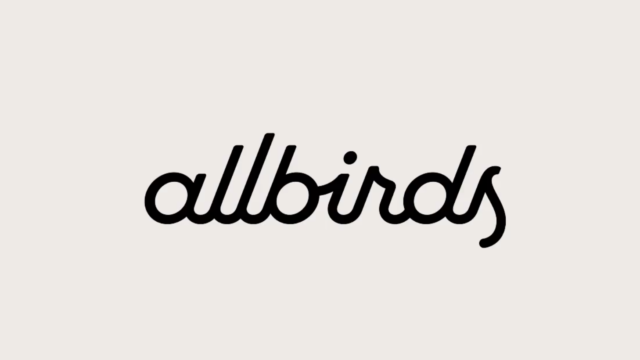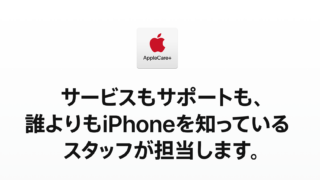「Macからマイナンバーカードを使って
マネーフォワード確定申告などのソフトで
すでに作成した.xtxファイルをアップロードして
e-Taxで確定申告したい。」
そう思って、今年度初めてe-Taxで確定申告しました。
正直とても大変でした。
いろいろ調べてみてもMacはエラーが多い報告はあってもなかなか解決策にたどり着けませんでした。
数時間格闘してようやく申告することができました。
忘れないうちに僕が無事に確定申告を終えるまでにやったことを6つ紹介します。
もしかしたら不要なものも含まれているかもしれませんが
Macからの確定申請がうまくいかず困っている人がいたら
参考にしてみてください。
確定申告は2021年4月15日まで!頑張ろう!
※今年は2022年3月15日まで!2022年3月追記しました。
環境について
僕の環境は以下の通りです。
Mac macOS Mojave バージョン 10.14.6
→macOS Big Sur バージョン11.4 (MacBook Air M1 2020)
Safari バージョン 14.0.3
→Safari バージョン14.1.1
ICカードリーダライタ I-O DATA USB-NFC3(ぴタッチ)
e-Tax(WEB版)のブラウザはSafariしか対応していません!
6つのチェック項目
① ICカードリーダライタのドライバを最新にする
確定申告のために非接触型ICカードリーダライタ買いましたが
ドライバのアップデートが必要でした!
対応ICカードリーダライタはこちらから確認。
② 公的個人認証サービスJPKI利用者ソフトをインストールする
公的個人認証サービスポータルサイトはこちら。
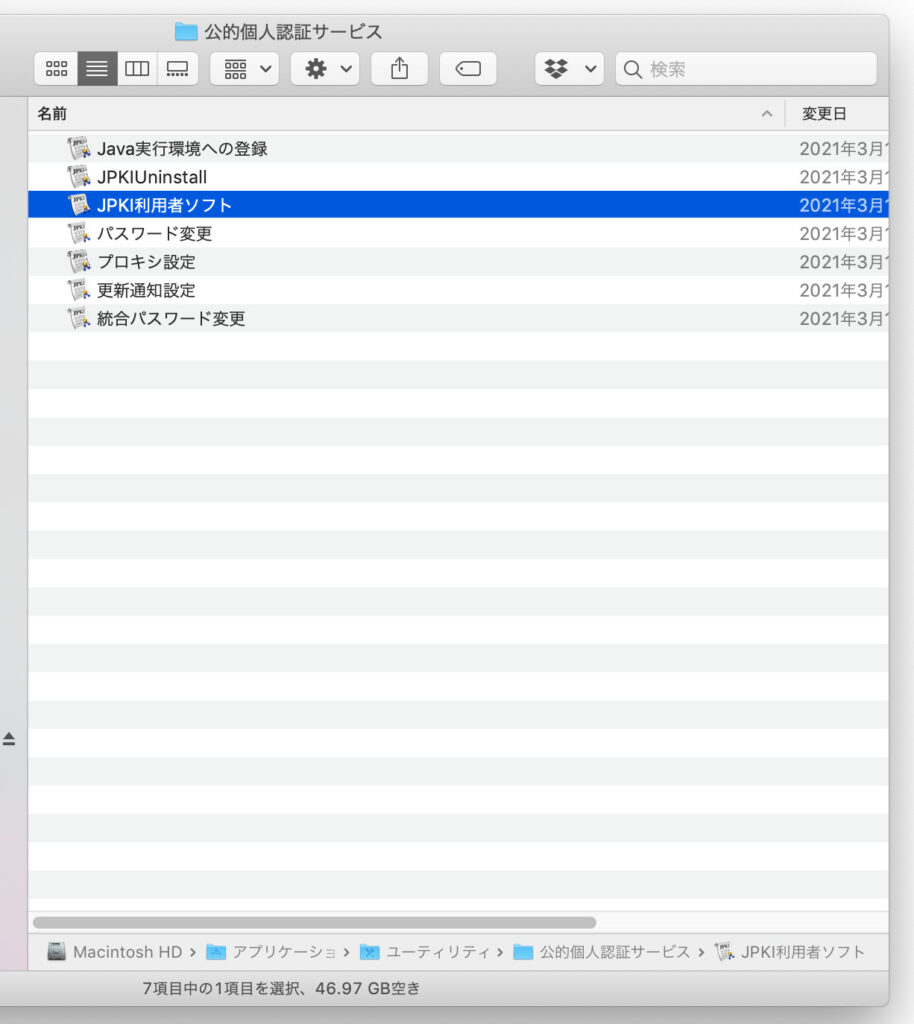
③ マイナポータルと紐付けしてSafariの拡張機能をチェック
ログインで困っている人は紐づけしてみるといいとのことですが、
たぶん不要だと思われます。
④ sakuseiをインストールしてSafariの拡張機能を3つチェックする
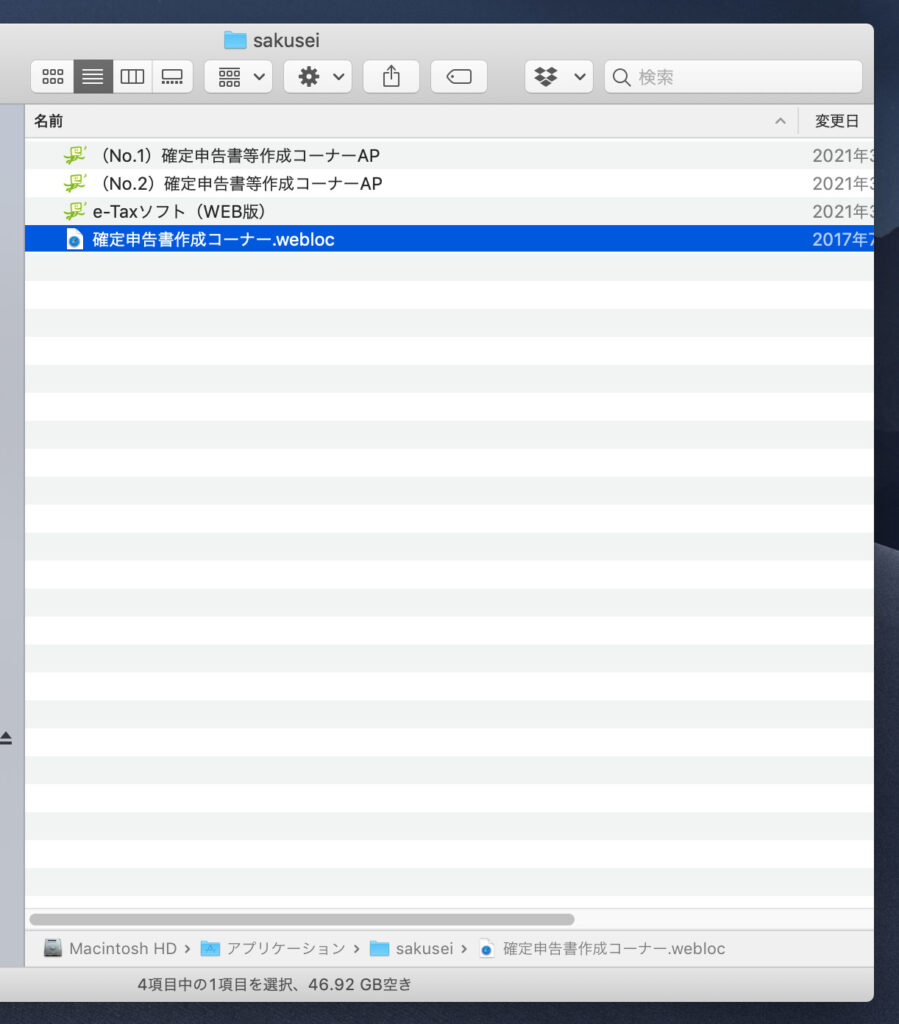
Safari>環境設定>拡張機能
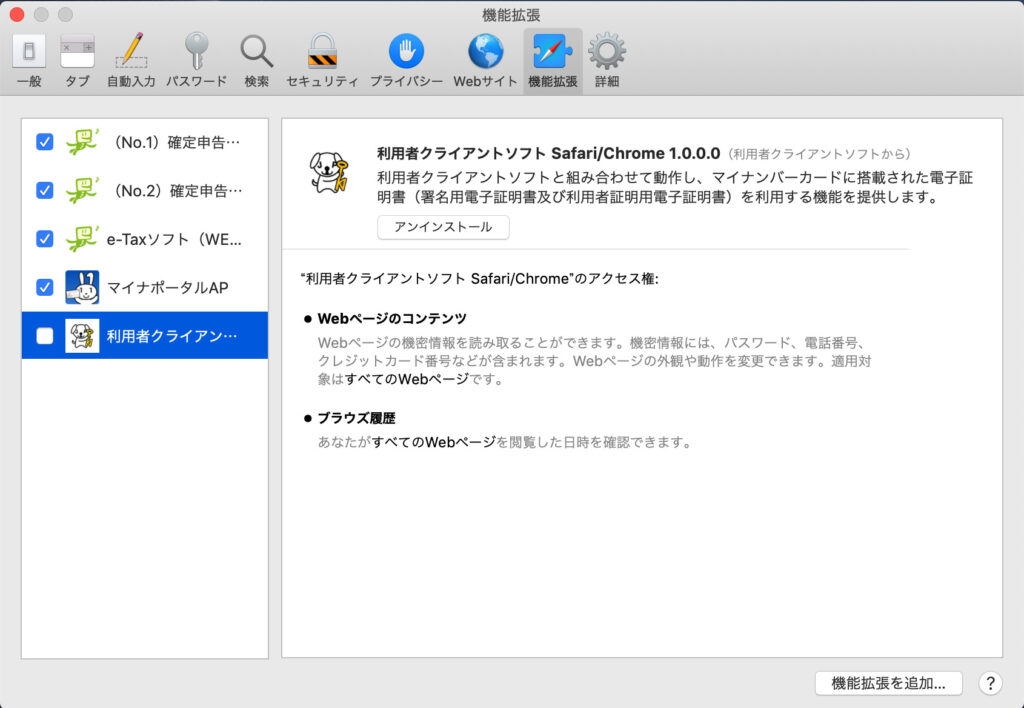
確定申告等作成コーナーAPのが古い場合は削除して最新版(バージョン3.0)に置き換える。
こちらも参考に。
⑤ eTaxをインストールして、ルート証明書を2つキーチェーンアクセスに追加する
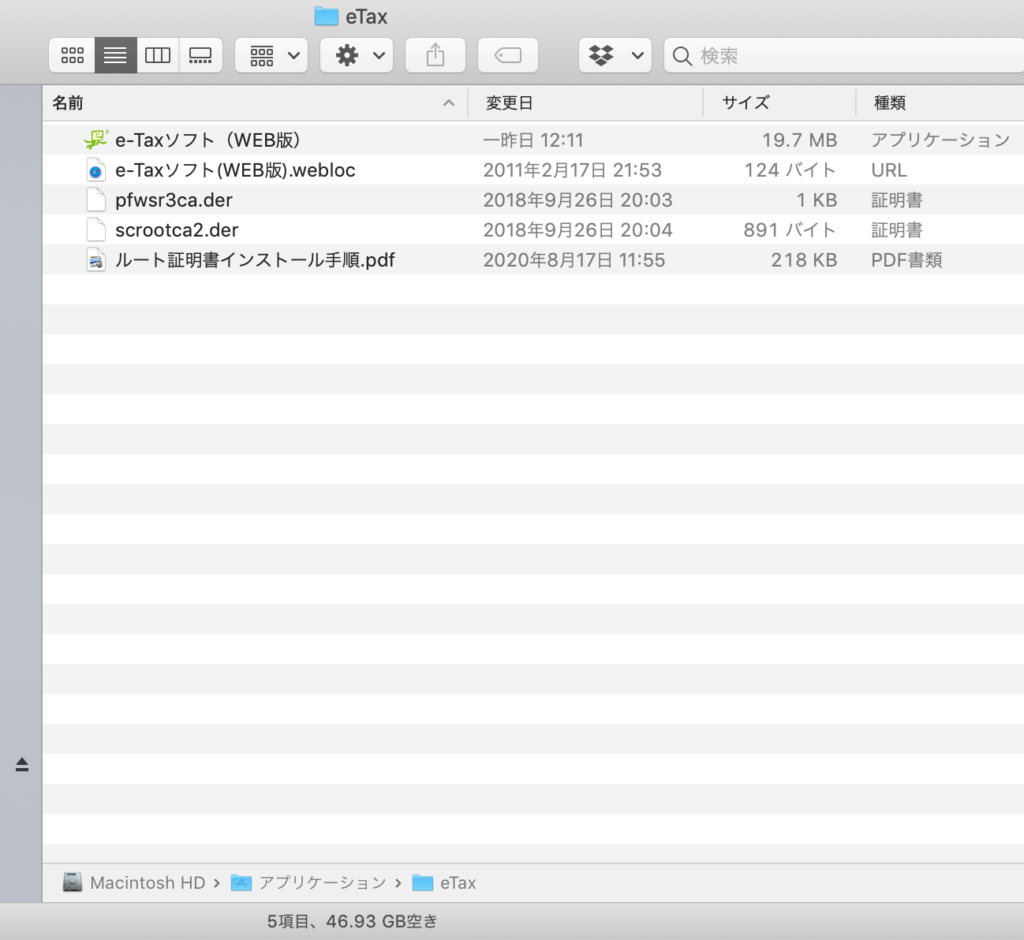
こちらの事前準備セットアップのところからファイルをダウンロード。
アプリケーション>ユーティリティ>キーチェーンアクセス>システム
上の3つめと4つめの.derのファイルをクリックしてキーチェーン内に証明書を加える。
⑥ ④や⑤で紹介したフォルダ内のe-Taxソフト(WEB版).weblocをSafariでひらく
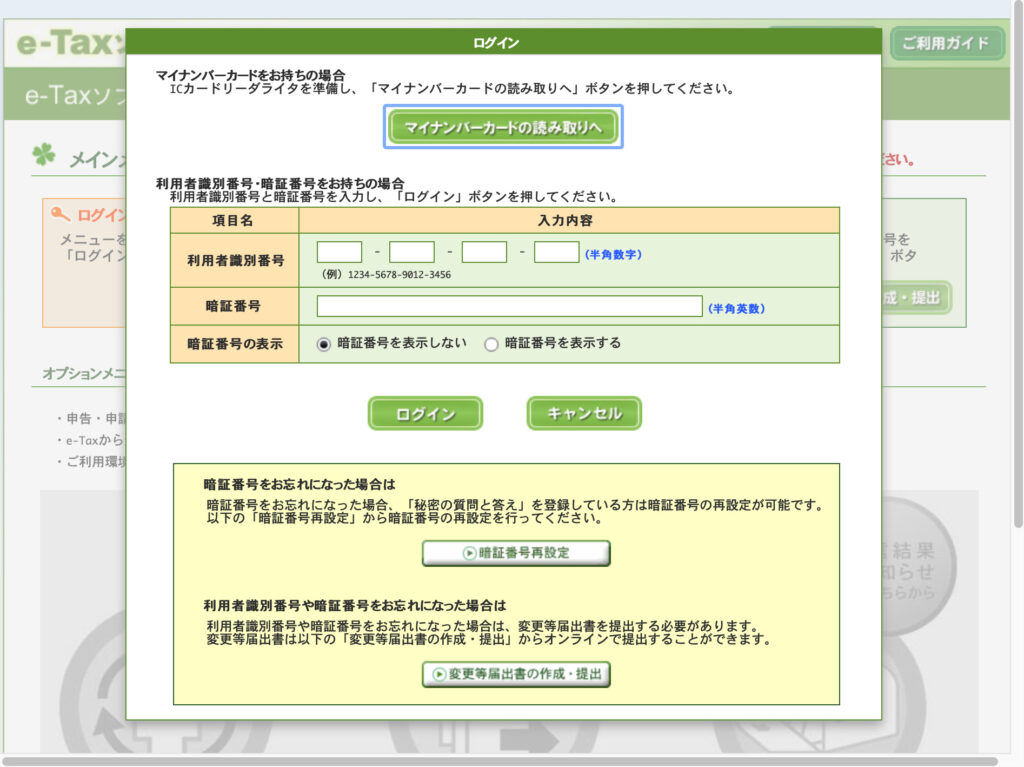
フォルダ内のe-Taxソフト(WEB版).weblocをSafariで開きます。
あとはログインを押して、カードリーダライタにマイナバーカードを置いて
順に登録していって
「作成済みのデータの利用」から準備した.xtxファイルをアップロードして
「電子署名を付与」あとは送信して申請完了です!
ごくろうさまでした!
まとめ
いやー難しすぎませんか?笑
ほんと心が折れました。。。
もっと簡単な方法もあったかもしれません。
とにかくみなさんお疲れさまでした!
こんどすでした!
2022年3月2日 追記
今年も無事に確定申告できました!
- ICカードリーダライタのドライバーの更新
- e-Taxソフト(Web版)の更新:Safariの機能拡張で使用
- マイナポータルAppのスマートフォン読み取りでも問題なくログインできました(iPhone)
ただし、金属製の机の上だと読み取れないことがあり注意!
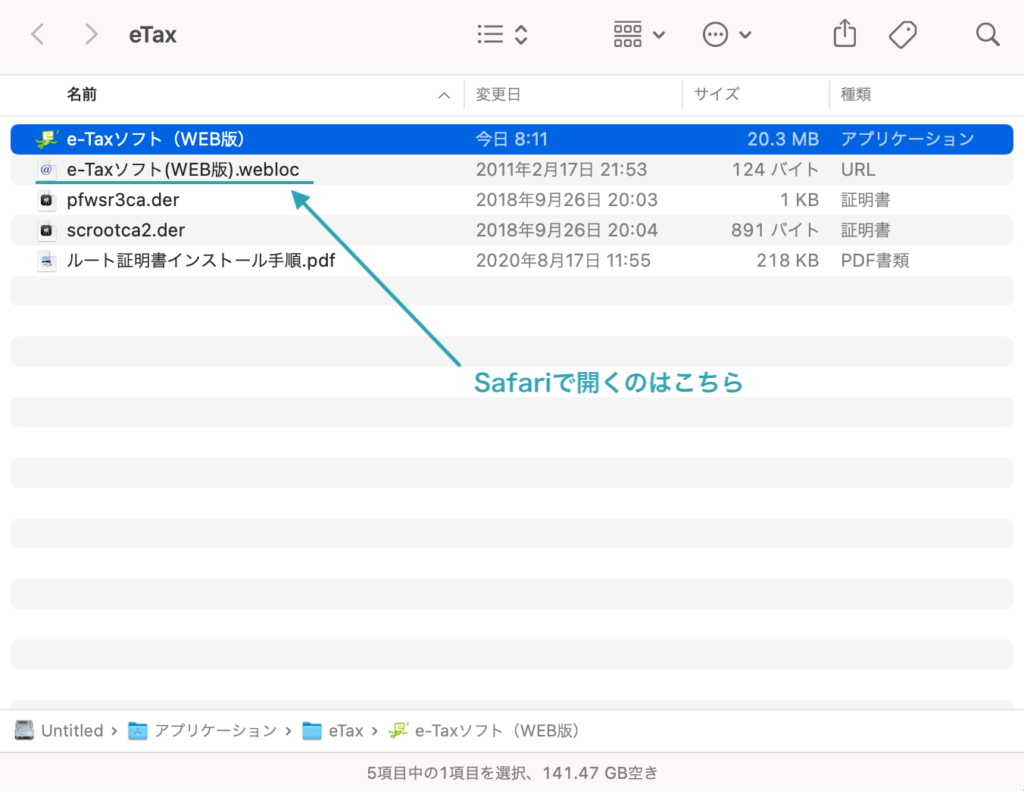
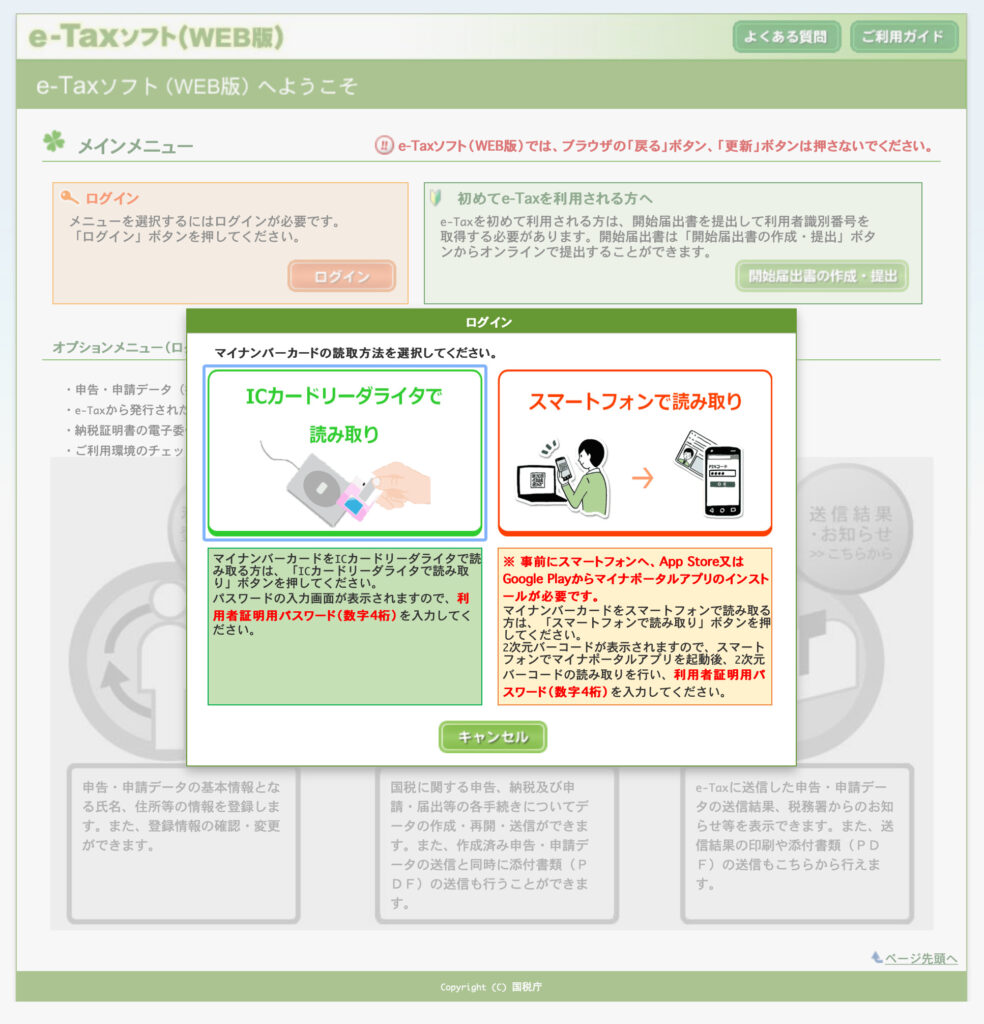
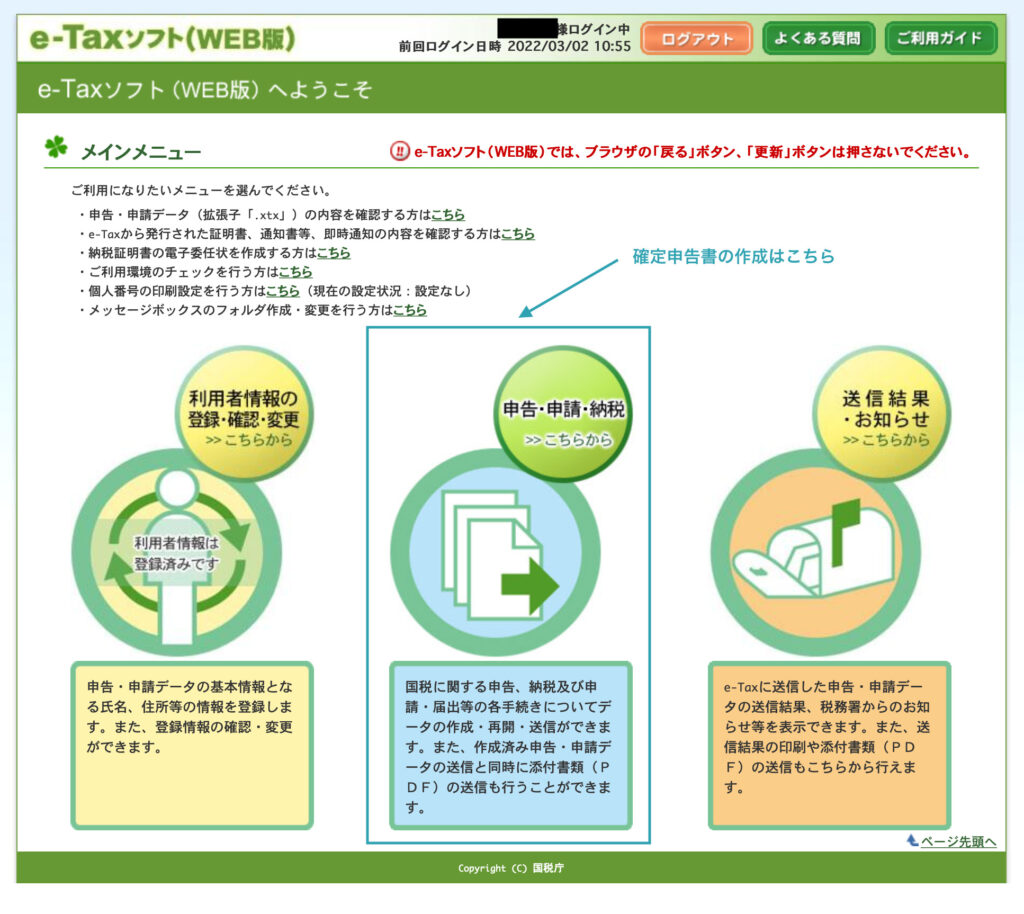
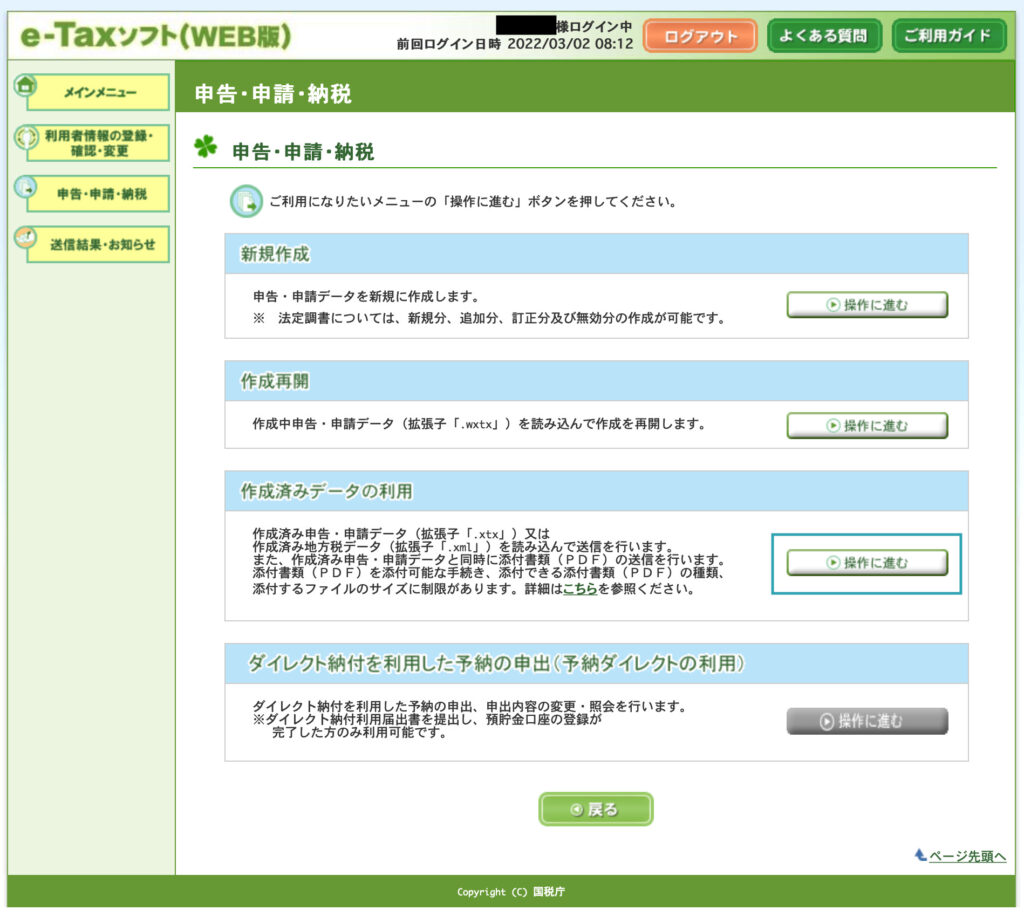
お疲れさまでした!
相変わらずわかりにくいですね(笑)。
新しいMac環境でも無事にできました!